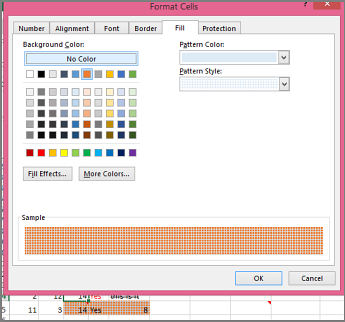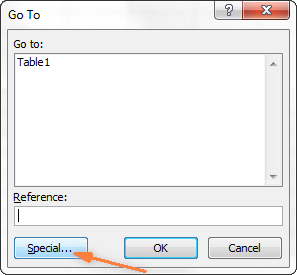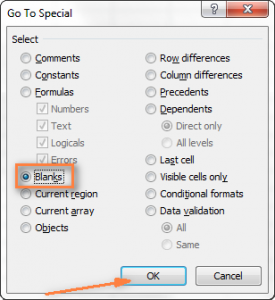Contents
- Isbedelka midabka asalka unugga firfircoon
- Sidee loo ilaaliyaa midabka unugga isku mid xitaa haddii qiimuhu is beddelo?
- Dooro dhammaan unugyada ay ku jiraan xaalad gaar ah
- Beddelka asalka unugyada la doortay iyada oo loo marayo daaqada "Format Cells".
- Tafatirka midabka asalka ee unugyada gaarka ah (maran ama leh khaladaad marka aad qorayso qaacido)
- Sidee ugu faa'iidaysan kartaa Excel?
Maqaalkan, waxaad ku baran doontaa laba siyaabood oo fudud oo lagu beddelo asalka unugyada iyadoo lagu saleynayo nuxurka ay ku jiraan noocyada ugu dambeeyay ee Excel. Waxa kale oo aad fahmi doontaa qaacidooyinka aad isticmaalayso si aad u bedesho hadhka unugyadu ama unugyada halka qaaciidooyinka si khaldan loogu qoro, ama meel aan wax war ah laga hayn.
Qof kastaa wuu ogyahay in tafatirka asalka unugga fudud uu yahay nidaam fudud. Guji "midabka asalka". Laakiin maxaa dhacaya haddii aad u baahan tahay sixid midab ah oo ku salaysan qayb ka mid ah unugyada? Sideen uga dhigi karaa inay tani si toos ah u dhacdo? Waxa soo socdaa waa macluumaad taxane ah oo faa'iido leh oo awood kuu siin doona inaad hesho habka saxda ah ee aad ku dhammayn karto dhammaan hawlahan.
Isbedelka midabka asalka unugga firfircoon
Hawl: Waxaad haysataa shax ama jaangooyo qiyam ah, waxaadna u baahan tahay inaad wax ka beddesho midabka asalka ah ee unugyada iyadoo lagu saleynayo lambarka halkaas la geliyo. Waxa kale oo aad u baahan tahay inaad hubiso in midabku uu ka jawaabo isbeddelka qiyamka.
SolutionHawshan, shaqada "conditional formatting" ee Excel waxa la siiyaa unugyo midab leh oo ka weyn X, ka yar Y, ama u dhexeeya X iyo Y.
Aynu nidhaahno waxaad haysataa qaybo kala duwan oo badeecooyin ah oo ku yaal gobollo kala duwan oo leh qiimahooda, waxaadna u baahan tahay inaad ogaato midka ku kacaya wax ka badan $ 3,7. Sidaa darteed, waxaan go'aansanay inaan muujinno alaabooyinka ka sarreeya qiimahan casaanka ah. Iyo unugyo leh qiimo la mid ah ama ka weyn, waxaa la go'aamiyay in lagu walaaqo midab cagaaran.
Fiiro gaar ah: Sawirka shaashadda waxaa laga qaaday nooca barnaamijka 2010. Laakiin tani wax saameyn ah kuma yeelanayso, sababtoo ah isku xigxiga ficiladu waa isku mid, iyada oo aan loo eegin nooca - kan ugu dambeeya ama aan ahayn - qofku isticmaalo.
Markaa waa tan waxa aad u baahan tahay inaad sameyso (tallaabo tallaabo):
1. Dooro unugyada ay tahay in midabada lagu tafatiro. Tusaale ahaan, tirada $B$2:$H$10 (magacyada tiirka iyo tiirka koowaad, oo taxaya magacyada gobolka, ayaa laga saaray muunadda).
2. Guji "Hoy" koox ahaan "style". Waxaa jiri doona shay "Qaabka Shuruudaha ah". Halkaa waxaad sidoo kale u baahan tahay inaad doorato "Xeer cusub". Nooca Ingiriisiga ee Excel, taxanaha tillaabooyinka waa sida soo socota: "Guriga", "Kooxda Qaababka", "Qaabka Shuruudaha ah> Xeer Cusub".
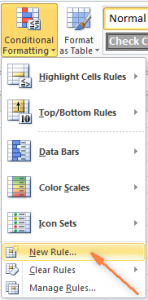
3. Daaqada furmo, calaamadee sanduuqa "Qabee oo kaliya unugyada ay ku jiraan" ("U qaabeeya unugyada ka kooban" ee nooca Ingiriisiga ah).
4. Xagga hoose ee daaqadda hoosta qoraalka "qaabeeya oo kaliya unugyada buuxiya shuruudaha soo socda" (U samee oo kaliya unugyo leh) waxaad ku meelayn kartaa xeerar qaabaynta lagu samayn doono. Waxaan u dooranay qaabka qiimaha la cayimay ee unugyada, kaas oo ah inuu ka weyn yahay 3.7, sida aad ka arki karto shaashadda:
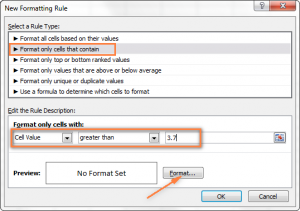
5. Marka xigta, dhagsii badhanka “Qaab”. Daaqad ayaa ka soo bixi doonta oo leh aagga xulashada midabka asalka ee bidix. Laakiin intaa ka hor, waxaad u baahan tahay inaad furto tab "Buux" ("Buux"). Xaaladdan oo kale, waa casaan. Ka dib markaa, dhagsii badhanka "OK".
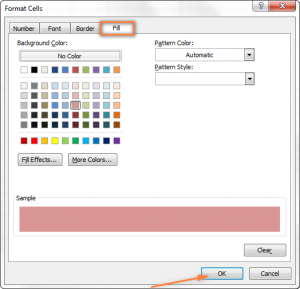
6. Markaas waxaad ku noqon doontaa daaqadda "Xeerka Qaabaynta Cusub", laakiin mar hore xagga hoose ee daaqaddan waxaad ku eegi kartaa sida unuggani u ekaan doono. Haddii wax walba ay fiican yihiin, waxaad u baahan tahay inaad gujiso badhanka "OK".
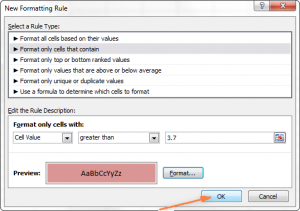
Natiijo ahaan, waxaad helaysaa wax sidan oo kale ah:
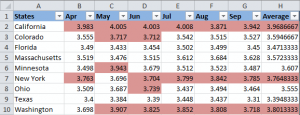
Marka xigta, waxaan u baahanahay inaan ku darno hal xaalad oo dheeri ah, taas oo ah, beddelka asalka unugyada leh qiyamka ka yar 3.45 ilaa cagaar. Si aad hawshan u qabato, waa in aad gujisaa "Xeerka Qaabaynta Cusub" oo ku celi tillaabooyinka kore, kaliya shuruudda ayaa loo baahan yahay in la dejiyo "ka yar, ama u dhigma" (nooca Ingiriisiga ah “in ka yar ama la mid ah”, ka dibna qor qiimaha. Dhamaadka, waxaad u baahan tahay inaad gujiso "OK" badhanka.
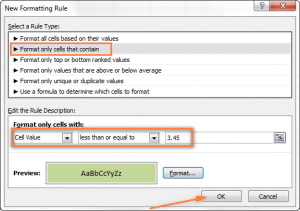
Hadda shaxda ayaa loo qaabeeyey qaabkan.
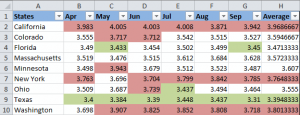
Waxay soo bandhigaysaa qiimaha shidaalka ugu sarreeya iyo kan ugu hooseeya ee gobollo kala duwan, waxaadna isla markiiba go'aamin kartaa meesha ay xaaladdu tahay mid rajo leh (dabcan Texas).
Talo soo jeedin: Haddii loo baahdo, waxaad isticmaali kartaa hab qaabaynta la mid ah, ma tafatirka asalka, laakiin font. Si tan loo sameeyo, daaqadda qaabaynta ee ka soo muuqday marxaladda shanaad, waxaad u baahan tahay inaad doorato tab "Font" oo raac tilmaamaha lagu siiyey daaqadda. Wax walba waa cad yihiin, xitaa bilawga ayaa ogaan kara.
Natiijo ahaan, waxaad heli doontaa miis sidan oo kale ah:
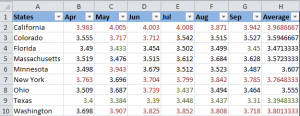
Sidee loo ilaaliyaa midabka unugga isku mid xitaa haddii qiimuhu is beddelo?
Hawl: Waxaad u baahan tahay in aad midabka asalka ah si aanu waligii isu beddelin, xitaa haddii asalka uu isbeddelo mustaqbalka.
Solution: hel dhammaan unugyada leh nambar gaar ah adiga oo isticmaalaya shaqada sare "Raadi dhammaan" "Raadi Dhammaan" ama ku dar "Dooro unugyo gaar ah" ("Dooro Unugyada Gaarka ah"), ka dibna wax ka beddel qaabka unugga adoo isticmaalaya shaqada "Qaabka unugyada" ("Qaabka Unugyada").
Tani waa mid ka mid ah xaaladaha aan caadiga ahayn ee aan lagu daboolin buug-gacmeedka Excel, iyo xitaa internetka, xalka dhibaatadan waxaa laga heli karaa si dhif ah. Taas oo aan la yaab lahayn, maadaama hawshani aanay ahayn mid heersare ah. Haddii aad rabto in aad wax ka beddesho asalka si joogto ah si aanu waligii isu beddelin ilaa uu gacanta ku hagaajiyo isticmaalaha barnaamijka, waa in aad raacdaa tilmaamaha kore.
Dooro dhammaan unugyada ay ku jiraan xaalad gaar ah
Waxaa jira dhowr habab oo suurtagal ah, iyadoo ku xiran nooca qiimaha gaarka ah ee la heli karo.
Haddii aad u baahan tahay inaad magacowdo unugyo leh qiime gaar ah oo leh asal gaar ah, waxaad u baahan tahay inaad tagto tab "Hoy" oo dooro "Raadi oo dooro" - "Raadi".
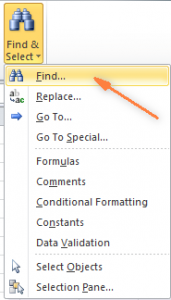
Geli qiyamka loo baahan yahay oo guji "Dhammaan Hel".
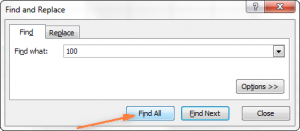
Ka caawi: Waxaad riix kartaa badhanka “Ikhtiyaarrada” xaq u leeyahay in laga faa'iidaysto qaar ka mid ah goobaha dheeraadka ah: meesha laga raadinayo, sida loo eego, haddii la ixtiraamo xarfaha waaweyn iyo kuwa yaryar, iyo wixii la mid ah. Waxa kale oo aad qori kartaa xarfo dheeraad ah, sida calaamad (*), si aad u hesho dhammaan khadadka ka kooban qiyamkan. Haddii aad isticmaasho calaamad su'aal, waxaad heli kartaa xarfo kasta.
Tusaalahayagii hore, haddii aan rabno inaan helno dhammaan xigashooyinka shidaalka inta u dhaxaysa $3,7 iyo $3,799, waan nadiifin karnaa weydiintayada raadinta.
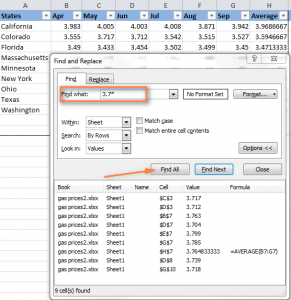
Hadda dooro mid kasta oo ka mid ah qiyamka uu barnaamijku ka helay xagga hoose ee sanduuqa wada hadalka oo guji mid ka mid ah. Taas ka dib, riix furaha isku dhafka "Ctrl-A" si aad u doorato dhammaan natiijooyinka. Marka xigta, dhagsii badhanka "Close".
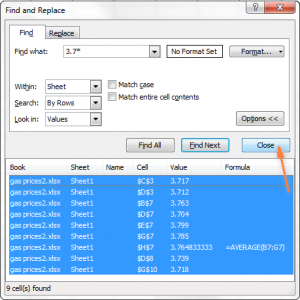
Waa kuwan sida loo doorto dhammaan unugyada leh qiyamka gaarka ah iyadoo la adeegsanayo Find All feature. Tusaalahayaga, waxaan u baahanahay inaan helno dhammaan qiimaha shidaalka ee ka sarreeya $ 3,7, nasiib daro Excel ma ogola inaad tan sameyso adoo isticmaalaya Raadinta iyo Bedelka shaqada.
"Fustada malabka" ayaa halkan iftiiminaysa sababtoo ah waxaa jira qalab kale oo kaa caawin doona hawlaha adag ee noocaas ah. Waxa loo yaqaan Xulashada Unugyada Gaarka ah. Kordhintan (oo u baahan in si gaar ah loogu rakibo Excel) ayaa ku caawin doonta:
- ka hel dhammaan qiimayaasha qayb gaar ah, tusaale ahaan inta u dhaxaysa -1 iyo 45,
- Hel qiimaha ugu badan ama ugu yar ee tiirka,
- Soo hel xadhig ama xad,
- hel unugyada midabka asalka ah iyo wax ka badan.
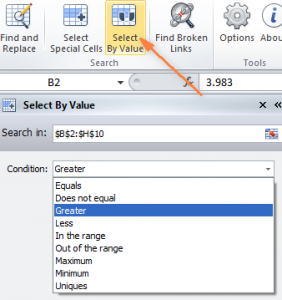
Ka dib markii la rakibo add-on, si fudud guji badhanka "Qiime ku door" ("Select by Value") ka dibna sifee su'aasha raadinta ee daaqada addon. Tusaalahayaga, waxaan raadineynaa tiro ka weyn 3,7. Riix "Dooro" ("Dooro"), oo ilbidhiqsi gudahood waxaad heli doontaa natiijo sidan oo kale ah:
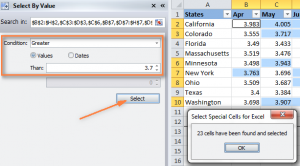
Haddii aad xiisaynayso add-on-ka, waxaad kala soo bixi kartaa nooc tijaabo ah at link.
Beddelka asalka unugyada la doortay iyada oo loo marayo daaqada "Format Cells".
Hadda, ka dib markii dhammaan unugyada leh qiime gaar ah la doortay iyadoo la adeegsanayo mid ka mid ah hababka kor lagu sharraxay, waxay ahaanaysaa in la cayimo midabka asalka ah iyaga.
Si tan loo sameeyo, waxaad u baahan tahay inaad furto daaqad "Qaabka gacanta"Adigoo riixaya furaha Ctrl + 1 (waxaad sidoo kale midigta riix kartaa unugyada la doortay oo bidix-guji shayga "qaabaynta unugga") oo hagaaji qaabaynta aad u baahan tahay.
Waxaan dooran doonaa hadh liimi ah, laakiin waxaad dooran kartaa mid kale.
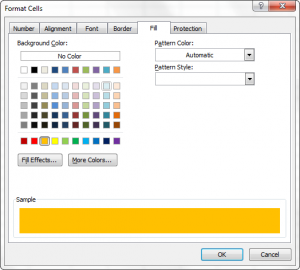
Haddii aad u baahan tahay inaad wax ka beddesho midabka asalka ah adigoon beddelin cabbirrada muuqaalka kale, si fudud ayaad u gujin kartaa "midab buuxin" oo dooro midabka adiga kugu habboon.
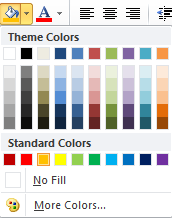
Natiijadu waa shax sidan oo kale ah:
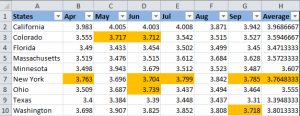
Si ka duwan farsamadii hore, halkan midabka unuggu ma beddeli doono xitaa haddii qiimaha la tafatiray. Tan waxa loo isticmaali karaa, tusaale ahaan, si loola socdo dhaq-dhaqaaqa alaabta ee koox qiimo gaar ah. Qiimahoodu wuu is beddelay, laakiin midabku sidii hore ayuu ahaan jiray.
Tafatirka midabka asalka ee unugyada gaarka ah (maran ama leh khaladaad marka aad qorayso qaacido)
Si la mid ah tusaalihii hore, isticmaaluhu wuxuu awood u leeyahay inuu wax ka beddelo midabka asalka unugyada gaarka ah laba siyaabood. Waxaa jira ikhtiyaaro taagan oo firfircoon.
Codsashada foomamka lagu saxayo asalka
Halkan midabka unugga si toos ah ayaa loo tafatirayaa iyadoo lagu salaynayo qiimaheeda. Habkani wax badan ayuu caawiyaa isticmaalayaasha waxana uu ku jiraa baahida 99% xaaladaha.
Tusaale ahaan, waxaad isticmaali kartaa miiska hore, laakiin hadda qaar ka mid ah unugyada ayaa madhan doona. Waxaan u baahanahay inaan go'aamino kuwa aan ku jirin wax akhrin oo aan tafatirno midabka asalka.
1. Taabka "Hoy" waxaad u baahan tahay inaad gujiso "Qaabka Shuruudaha ah" -> "Xeer cusub" (oo la mid ah tillaabada 2 ee qaybta koowaad "Beddel midabka asalka si firfircoon".
2. Marka xigta, waxaad u baahan tahay inaad doorato shayga "Isticmaal qaacido si aad u go'aamiso...".
3. Geli caanaha =IsBlank() (ISBLANK in the version), haddii aad rabto in aad wax ka beddesho asalka unug madhan, ama =Iskhalad() (ISERROR in version), haddii aad u baahan tahay in la helo unug halkaas oo ay jirto qaacido si khalad ah u qoran. Maaddaama kiiskan aan u baahanahay inaan wax ka beddelno unugyo madhan, waxaan galnaa caanaha =IsBlank(), ka bacdi dhig cursorka dhexda jaantusyada oo guji badhanka ku xiga goobta gelinta qaacidada. Waxqabadyadan ka dib, unugyo kala duwan waa in gacanta lagu doortaa. Intaa waxaa dheer, waxaad adigu cayimi kartaa tirada, tusaale ahaan, =IsBlank(B2:H12).
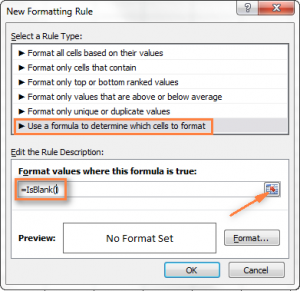
4. Guji badhanka "Format" oo dooro midabka asalka ah ee ku habboon oo samee wax kasta sida lagu qeexay cutubka 5 ee qaybta "Dynamic cell background color Change", ka dibna riix "OK". Halkaa waxa kale oo aad ka arki kartaa midabka unuggu waxa uu noqon doono. Daaqada waxay u ekaan doontaa wax sidan oo kale ah.
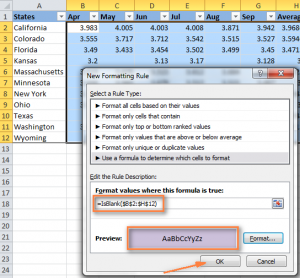
5. Haddii aad jeceshahay asalka unugga, waa inaad gujisaa badhanka "OK", isbeddellada ayaa isla markiiba lagu samayn doonaa miiska.
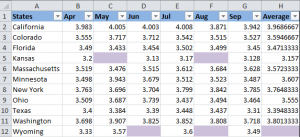
Isbeddel joogto ah oo midabka asalka ah ee unugyada gaarka ah
Xaaladdan, marka la qoondeeyo, midabka asalka ahi wuu sii ahaan doonaa sidaas, iyada oo aan loo eegin sida unuggu isbeddelo.
Haddii aad u baahan tahay inaad si joogto ah u beddesho unugyo gaar ah (madhan ama khaladaad ka kooban), raac tilmaamahan:
- Dooro dukumeentigaaga ama dhowr unug oo taabo F5 si aad u furto daaqada Go To, ka dibna taabo badhanka "Iftiin".

- Sanduuqa wada-hadalka ee furmay, dooro badhanka "Blanks" ama "Empty Unugyada" (waxay kuxirantahay nooca barnaamijka - ama Ingiriisiga) si aad u doorato unugyo madhan.

- Haddii aad u baahan tahay inaad muujiso unugyo leh qaabab khaladaad leh, waa inaad doorataa shayga "Formulas" oo kaga tag hal sanduuq oo ku xiga kelmadda “Khaladaadka”. Sida soo socota sawirka kore, unugyada waxaa loo dooran karaa iyadoo loo eegayo cabbir kasta, iyo mid kasta oo ka mid ah goobaha lagu sharraxay waa la heli karaa haddii loo baahdo.
- Ugu dambeyntii, waxaad u baahan tahay inaad bedesho midabka asalka ah ee unugyada la doortay ama u habeeyo si kasta oo kale. Si taas loo sameeyo, isticmaal habka kor lagu sharaxay.
Xasuusnoow in isbeddelada qaabaynta habkan loo sameeyay ay sii jiri doonto xitaa haddii aad buuxiso daldaloolo ama aad bedesho nooca unugyada gaarka ah. Dabcan, uma badna in qof doonayo inuu isticmaalo habkan, laakiin ficil ahaan wax kasta ayaa dhici kara.
Sidee ugu faa'iidaysan kartaa Excel?
Isticmaalayaasha culus ee Microsoft Excel, waa inaad ogaataa inay ka kooban tahay astaamo badan. Qaar ka mid ah waanu ognahay oo jecelnahay, halka kuwa kalena ay qarsoodi u yihiin celceliska isticmaalaha, iyo tiro badan oo bloggers ah ayaa isku dayaya inay ugu yaraan iftiimiyaan iyaga. Laakiin waxaa jira hawlo caadi ah oo mid kasta oo naga mid ah uu ku qasbanaan doono inuu qabto, Excel ma soo bandhigo astaamo ama qalabyo si loo habeeyo ficilada adag qaarkood.
Xalka dhibaatadanna waa add-ons (addons). Qaar ka mid ah waxaa loo qaybiyaa lacag la'aan, qaar kalena - lacag. Waxaa jira qalab badan oo isku mid ah oo qaban kara hawlo kala duwan. Tusaale ahaan, ka hel nuqul ka mid ah laba fayl oo aan lahayn qaacido qarsoon ama macros.
Haddii aad ku darto qalabkan iyo shaqada asaasiga ah ee Excel, waxaad gaari kartaa natiijooyin aad u fiican. Tusaale ahaan, waxaad ogaan kartaa qiimaha shidaalka isbeddelay, ka dibna ka heli nuqul ka mid ah faylka sannadkii hore.
Waxaan aragnaa in qaabeynta shuruudaha ay tahay qalab waxtar leh oo kuu ogolaanaya inaad si otomaatig ah ugu shaqeyso miisaska adiga oo aan lahayn xirfado gaar ah. Hadda waxaad taqaanaa sida loo buuxiyo unugyo dhowr siyaabood, oo ku saleysan waxa ku jira. Hadda waxa ay hadhaysaa oo kaliya in lagu dhaqmo. Nasiib wacan!